Zoveel mensen zoeken naar de termen Firefox cachemap, Firefox-cachebestanden, Firefox tijdelijke map, Firefox tijdelijke map, Firefox-cachelocatieen de lijst gaat maar door. Ze zijn allemaal op de een of andere manier op zoek naar een enkele map met de naam Cache, die zich in de map Firefox-profielen bevindt.

De manier waarop Firefox met cache omgaat is vrij eenvoudig, hetmaakt een map met de naam Profiel voor elke gebruiker en alle cache wordt erin opgeslagen. Als u de map Firefox Cache zoekt, is het pad afhankelijk van de versie van Windows die u gebruikt.
Voordat u naar dit pad navigeert, moet u ervoor zorgen dat u Verborgen bestanden en mappen hebt ingeschakeld. Om dit in te schakelen, ga naar Hulpmiddelen > Folder opties > Visie en selecteer Verborgen bestanden en mappen weergeven en klik OK.
In Windows Vista: C: Gebruikers (uw gebruikersnaam) AppData Lokale Mozilla Firefox-profielen
In Windows XP: C: Documenten en instellingen (uw gebruikersnaam) Toepassingsgegevens Mozilla Firefox-profielen
In Windows 95/98 / ME: C: WINDOWS-toepassingsgegevens Mozilla Firefox-profielen
Nadat u naar de map Profiel bent gegaan, ziet u profielen in volgorde zoals xxxxxx.default. ga deze map binnen en je zult de vinden Cachemap.
Ik vroeg me af waarom zoveel mensen dat zijnals ik naar deze map zoek, denk ik alleen maar aan het feit dat ze de cache willen verwijderen om ruimte te besparen. Dus als u op zoek bent naar een manier om de cachebestanden te verwijderen, hoeft u niet helemaal naar de map Cache te navigeren om dit te doen. U kunt Firefox eenvoudig openen en naar gaan Hulpmiddelen > Privégegevens wissen, hier kunt u selecteren Cache en klik Wis nu privégegevens, hiermee worden alle cachebestanden onmiddellijk verwijderd.
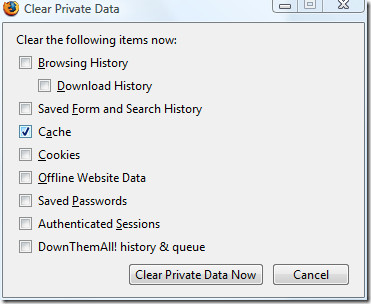
Het is zo simpel. Laat een reactie achter als je vragen hebt over feedback.













Comments